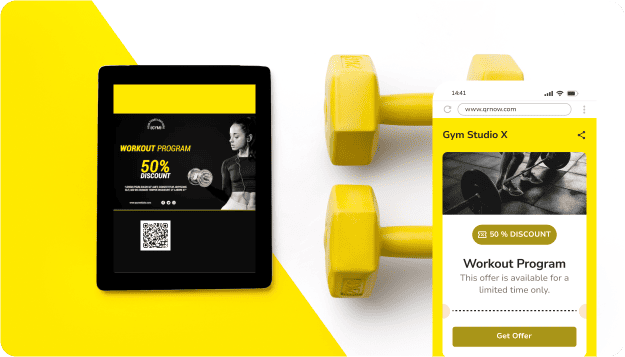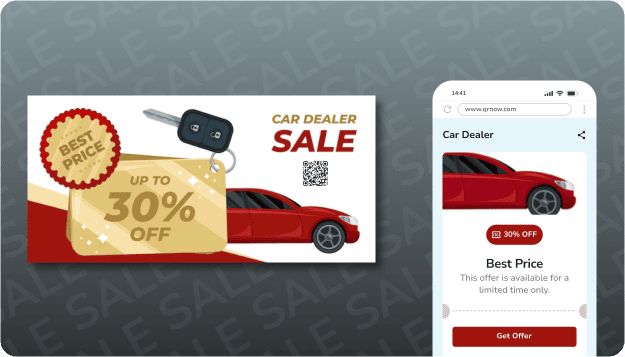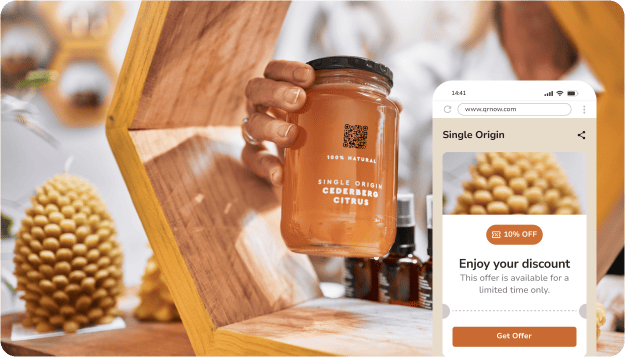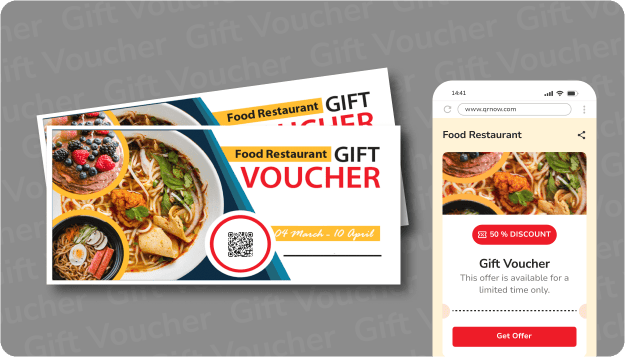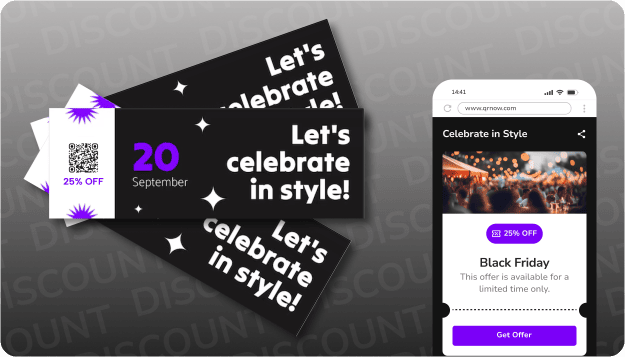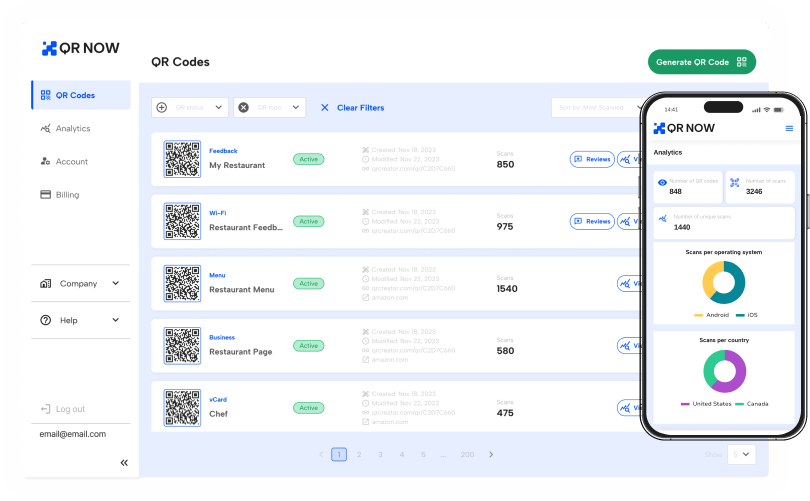Steigern Sie Ihre Verkäufe mit einem QR-Code Coupon
Coupons sind eine großartige Möglichkeit, Ihren Kunden Rabatte anzubieten und sie zum Kauf Ihrer Produkte zu motivieren.
Mit einem QR-Code Coupon können Sie ihnen eine einfache Möglichkeit bieten, Rabatte und Angebote zu teilen. Sie können Ihnen dabei helfen, Angebote effektiv zu präsentieren, mehr Menschen zu erreichen und das Engagement mit Ihren Aktionen zu fördern.
Es gibt eine Reihe von Standorten, die sich ideal für die Platzierung Ihrer QR-Codes für Coupons eignen. Lesen Sie also weiter, um herauszufinden, wie diese Codes Ihre Kampagnen ergänzen und Ihre Angebote hervorstechen lassen können.
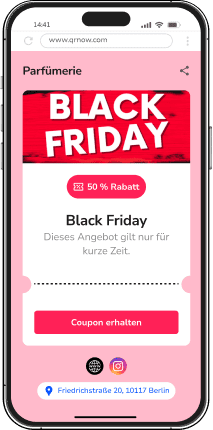
Einsatzmöglichkeiten von Coupon QR-Codes für Unternehmen
Entdecken Sie, wie verschiedene Branchen Coupon QR-Codes in ihre Strategien einbauen können, um mit Kunden in Kontakt zu treten und Verkäufe zu fördern.
Hier sind Beispiele, wie Ihr Unternehmen Coupon QR-Codes verwenden kann:
Wie Sie Verkäufe mit Coupon QR-Codes steigern
Es gibt eine Reihe von Standorten, an denen Sie Ihre QR-Codes platzieren können, die leicht zu finden und effektiv sein können.
Hier sind 3 Wege, wie Sie Coupon QR-Codes verwenden können, um Ihre Verkäufe zu steigern:
-

Coupon QR-Codes auf Flyern und Broschüren platzieren
Das Einbeziehen eines Coupon QR-Codes auf Ihren Druckmaterialien wie Flyern und Broschüren gibt Kunden sofortigen Zugang zu Rabatten oder Werbeangeboten. Wenn Sie beispielsweise eine Bäckerei oder ein anderes Gastronomiebetrieb besitzen, könnten Sie Broschüren mit einem QR-Code verteilen, der einen Coupon für ein kostenloses Gebäck beim ersten Kaffeekauf anbietet.
-

Coupon QR-Codes in Geschäften präsentieren
In-Store Coupon QR-Codes, die in der Nähe von Kassenbereichen oder Produktausstellungen platziert werden, können Kunden zu zusätzlichen Käufen motivieren. Wenn Sie beispielsweise Besitzer eines Bekleidungsgeschäfts sind, können Sie einen 10% Rabatt auf Accessoires anbieten, wenn Käufer einen QR-Code scannen, der in der Nähe einer Schmuckabteilung angezeigt wird.
-

Coupon QR-Codes auf Werbematerialien verwenden
Fügen Sie Coupon QR-Codes zu Werbematerialien wie Produktverpackungen, Postern oder sogar digitalen Anzeigen hinzu. Wenn Sie beispielsweise eine Fitnessgeräte-Marke haben, versuchen Sie, einen QR-Code auf Produktverpackungen einzubeziehen, der einen Rabatt auf zukünftige Käufe bietet. Das ist eine großartige Möglichkeit, Wiederholungskäufe zu fördern und Kundentreue aufzubauen.
3 Schritte zur kostenlosen Erstellung eines Coupon QR-Codes mit QRNow
Die Erstellung eines QR-Codes ist schnell und einfach mit unserem QR-Code Generator für Coupons, der 7 Tage kostenlos ist, und Sie können es in nur drei Schritten tun.
Befolgen Sie diese Schritte, um noch heute mit dem Teilen Ihrer Coupons zu beginnen:
-

Geben Sie Ihre Coupon-Details ein
Öffnen Sie den QR-Code Generator und geben Sie die Details Ihres Coupons ein, wie den Rabattbetrag und die Gültigkeitsdauer.
-

Fügen Sie Ihr Branding hinzu
Passen Sie Ihren Coupon QR-Code an, indem Sie Farben wählen, die zu Ihrer Marke passen, Ihr Logo hochladen und einen einzigartigen CTA hinzufügen, um Scans zu fördern.
-

Herunterladen und teilen
Sobald Ihr QR-Code fertig ist, laden Sie ihn in hoher Auflösung herunter, dann können Sie ihn zu Ihrem Marketingmaterial hinzufügen, um mit dem Teilen Ihres Coupons mit Kunden zu beginnen.
Handlungsempfehlungen für die Verwendung eines Coupon QR-Codes
Es gibt sowohl Vor- als auch Nachteile bei der Verwendung von Coupons in einem Unternehmen. Der richtige Ansatz kann jedoch garantieren, dass Sie das Beste aus Ihren Angeboten und Coupon QR-Codes herausholen, um Ihren Kunden ein lohnendes Erlebnis zu bieten.
Im Folgenden finden Sie hilfreiche Tipps zum Befolgen sowie Fehler, die Sie vermeiden sollten, wenn Sie Ihre Coupon QR-Codes erstellen und verwenden:
FAQs zu QR-Codes für Coupons
Wenn Sie einige Zweifel haben, wie Sie QR-Codes für Coupons verwenden sollen, haben wir unten einige Antworten auf häufige Fragen bereitgestellt.